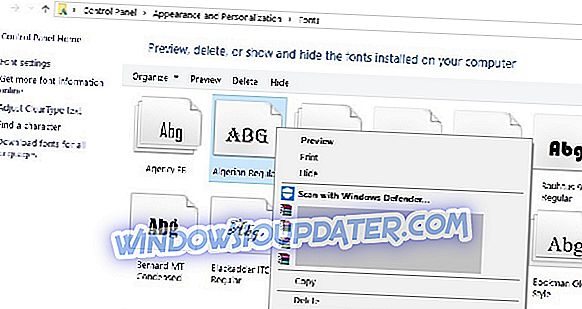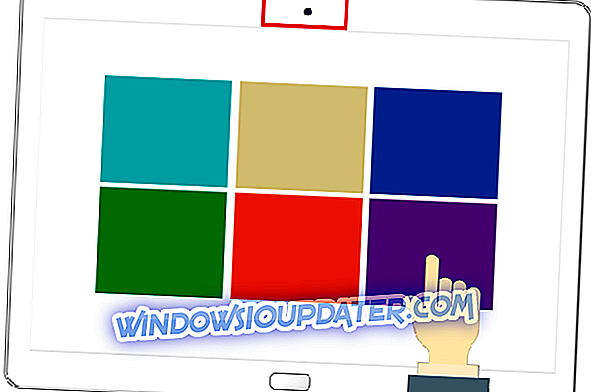Si vous souhaitez ajouter des polices super cool à votre système d'exploitation Windows 10, vous n'avez pas à y mettre beaucoup d'effort, car c'est très simple. Et dans cet article, nous vous montrerons exactement ce que vous devez faire pour ajouter de nouvelles polices à votre Windows 10.

Installer et gérer de nouvelles polices dans Windows 10
- Utilisez le dossier Polices du Panneau de configuration.
- Télécharger des polices depuis le Microsoft Store
- Autres sources de téléchargement de polices
- Gérer vos polices
- Gérer les problèmes de polices possibles
1. Utilisez le dossier Polices du Panneau de configuration.
Il existe deux manières d'installer de nouvelles polices dans Windows 1. Vous pouvez les ajouter simplement en les installant ou en les plaçant dans le dossier Polices du Panneau de configuration. Vos polices sont regroupées dans des fichiers .otf et ces fichiers ont une option d'installation. Il vous suffit donc de cliquer avec le bouton droit de la souris sur la police que vous souhaitez installer, puis de choisir Installer. Si vous souhaitez ajouter votre police manuellement, voici ce que vous devez faire:
- Allez à la recherche, tapez les polices et ouvrez les polices
- Faites glisser votre fichier de police dans le dossier Polices et attendez la fin de l'installation.
2. Télécharger des polices depuis le Microsoft Store
Vous pouvez également télécharger et installer les polices Windows 10 à partir du Microsoft Store. Il existe de nombreuses ressources que vous pouvez utiliser pour ajouter de nouvelles polices sur votre ordinateur.
Par exemple, l'application Polices vous permet de personnaliser vos publications et vos réponses sur les médias sociaux à l'aide d'une grande variété de polices.

Vous pouvez écrire dans différents styles et votre texte se démarquera certainement de la foule. Vous pouvez également faire pivoter votre texte si vous souhaitez déconcerter vos amis.
Vous pouvez télécharger l'application Polices à partir du Microsoft Store.
3. Autres sources de téléchargement de polices
Si vous voulez trouver de nouvelles polices sympas, recherchez un peu Internet, car il existe une multitude de sites proposant gratuitement de belles polices. Nous recommanderions Fontspace ou 1001 Free Fonts, parce que ces sites sont vraiment énormes, mais ils sont très gros.
4. Gérer vos polices
Une fois installé, vous pouvez gérer vos polices. Vous pouvez les prévisualiser pour vous assurer de les aimer vraiment, les masquer si vous ne prévoyez pas de les utiliser de si tôt ou simplement les supprimer.
- Pour gérer vos polices, sélectionnez Démarrer> tapez 'polices'> double-cliquez sur le premier résultat.
- La fenêtre des polices va s'ouvrir, comme dans la capture d'écran ci-dessous
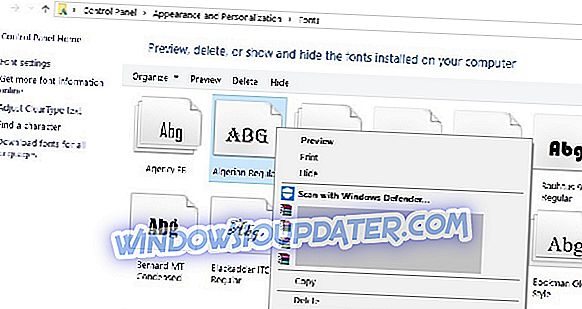
- Sélectionnez la police que vous souhaitez gérer et cliquez sur l'option de votre choix.
Voilà, en quelques étapes simples, de nouvelles polices installées sur votre ordinateur, prêtes à décorer votre projet ou tout autre type de travail. L'ajout de polices était un peu compliqué dans les versions précédentes de Windows, mais depuis Windows 7, c'est devenu un jeu d'enfant, et les choses sont toujours les mêmes dans Windows 10 Technical Preview.
Comme nous vous l'avons déjà montré, la gestion de vos polices est aussi simple que leur installation. Dans le Panneau de configuration, accédez au dossier Polices mentionné ci-dessus, dans lequel vous pouvez prévisualiser, ajouter, supprimer ou même imprimer vos polices.
5. Gestion des problèmes de polices possibles
La mise à niveau vers Windows 10 peut également créer certains problèmes liés aux polices. Ce ne sont pas des problèmes inhabituels, mais ils peuvent vous empêcher sérieusement d’utiliser votre PC. Nous espérons que nous avons réussi à trouver les correctifs nécessaires pour résoudre les problèmes de polices les plus graves dans Windows 10.
Tout d’abord, nous avons un excellent article pour corriger tous les types de problèmes de polices généraux dans Windows 10 que nous vous recommandons de vérifier si vous rencontrez des problèmes de polices. D'autres utilisateurs ont signalé des problèmes de rendu des polices. Mais l’un des problèmes les plus énervants que nous avons réussi à résoudre pour de nombreux utilisateurs est le fait que la police est trop petite.
Vérifier les guides de réparation ci-dessus vous aidera à vous débarrasser de divers problèmes de police dans Windows 10.
Si vous avez des commentaires ou des questions supplémentaires, écrivez-les dans la section ci-dessous, nous aimerions les entendre.
Note de l'éditeur : Ce poste a été publié pour la première fois en mai 2015 et a depuis été complètement réorganisé et mis à jour afin d'en améliorer la fraîcheur, la précision et l'exhaustivité.